今回はiPhoneの電話やLINEアプリで、通話相手の声が聞こえない・小さい時の原因と対処法について解説します。使用環境によっては「無音」になる場合もあり故障を疑う相談を頂くこともありますが、経験上は設定などの変更で改善できる場合がほとんどです。
目次
画面フィルム(ガラスフィルム)の干渉を確認する
iPhoneの画面に保護フィルム(ガラスフィルム)を貼り付けている場合、フィルムの一部が受話口(受話レシーバー)に干渉していないか確認してください。
もし保護フィルムの一部が受話口に干渉している場合、フィルムを剥がして再度通話を試してください。

受話口(受話レシーバー)の汚れを除去する
機種変更をせずに数年単位で端末を使用している場合、受話口を耳に押し当てて通話している場合、受話口のメッシュパーツに汚れが付着し、目詰まりしてしまい通話相手の声が聞こえづらくなる場合があります。
受話口に汚れが付着している場合、毛先が柔らかいブラシ(あるいは綿棒)で優しくこすり取るよう掃除してください。

通話中にボリュームを調整する
iPhoneの受話音量は、通話中のみ側面にあるボリュームボタンで調整することができます。
通話時以外でボリュームボタンを操作しても、着信音量や通知音量、アプリの再生音量しか調整されないので注意してください。
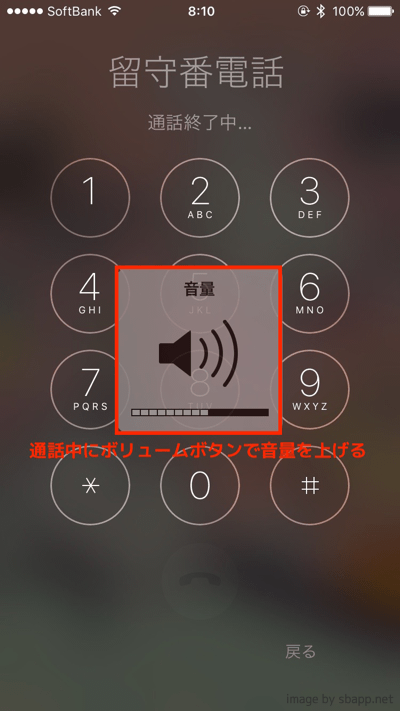
ワイヤレス機器(イヤホンなど)の接続を確認する
iPhoneの近くに電源の入ったワイヤレス機器(イヤホン、FMトランスミッターなど)がある場合、iPhoneがワイヤレス機器に自動接続してしまい、iPhone本体の受話口から音声が再生されない場合があります。
その場合、発着信時に表示される画面のスピーカーボタンがオーディオとなるので、ボタンをタップしてiPhoneをタップすると、受話口での再生に切り替えることができます。
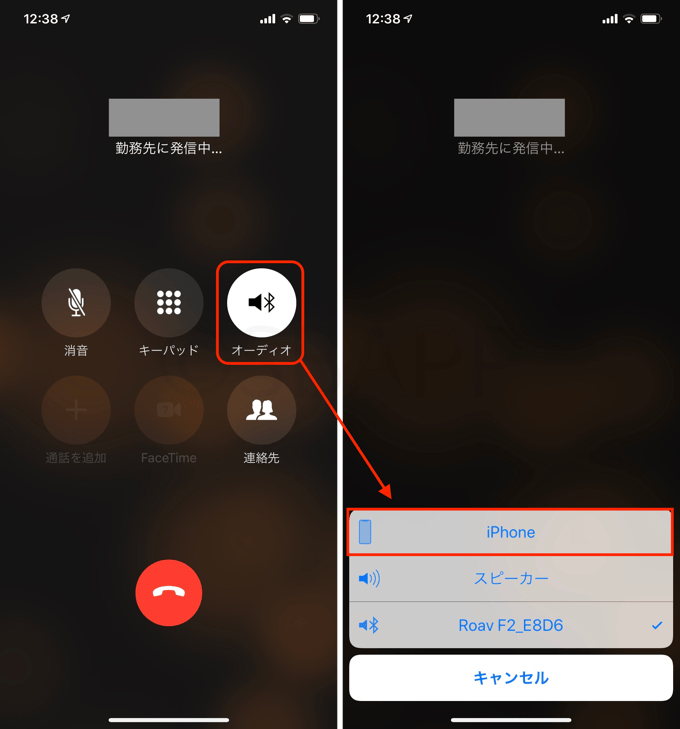
コントロールセンターでワイヤレス機器の接続を解除する
予め通話前に再生デバイスをiPhone(受話口)に切り替えたい場合は、画面右上を下にスワイプすると表示されるコントロールセンターを開き、ミュージックセクション右上の青いアイコンをタップし、iPhoneをタップすると切り替えることができます。
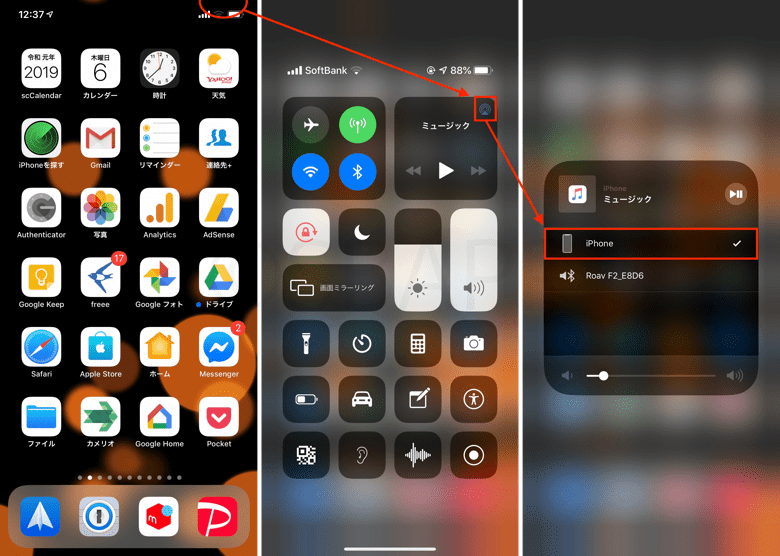
設定からワイヤレス機器の接続を解除する
Bluetoothで接続しているワイヤレス機器は、コントロールセンターだけでは無く、設定→Bluetooth→デバイス名のiボタン→接続解除の順にタップしても切断できます。
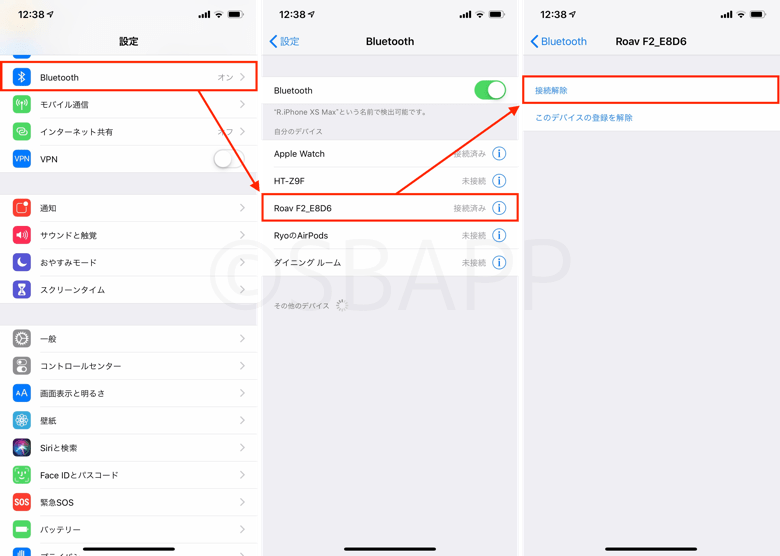
iPhoneの初期化と復元
上記の対処法を試しても改善しない場合、ソフトウェア(iOS)による不具合、もしくはハードウェア(端末)の不具合の可能性も考えられます。
ソフトウェア(iOS)による不具合の場合、初期化〜復元で解消する可能性もありますが、実行前にiCloudもしくはiTunesでのバックアップを忘れないよう注意してください。
参考:iPhone、iPad、iPod touch をバックアップする方法(Apple)
なお、iPhoneだけで初期化する場合、設定→一般→リセット→すべてのコンテンツと設定を消去の順にタップすると初期化することができます。
初期化をしても改善しない場合は故障の可能性も
iPhoneを初期化しても改善しない場合、ハードウェア(端末)の故障が考えられるので、製品保証やAppleCare+の保証期間であればAppleサポートに連絡、あるいは最寄りのジーニアスバーや正規サービスプロバイダに持ち込み、相談をおすすめします。
更新履歴
・記事内容が古かったため、全体を書き直しました。(2019/06/07)

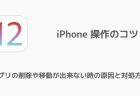
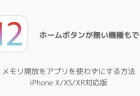
コメントを投稿する(承認後に反映)